10 طرق لإصلاح شاشة الموت البيضاء في Windows 11/10
نشرت: 2022-10-10واحدة من أكثر المشاكل شيوعًا في أجهزة الكمبيوتر التي تعمل بنظام Windows هي " شاشة الموت البيضاء " ، حيث تصبح الشاشة بيضاء تمامًا ، ولا يمكنك الوصول إلى أي شيء. تشبه هذه المشكلة إلى حد كبير مشكلة شاشة الموت باللونين الأسود والأزرق الشائعة أيضًا على أجهزة الكمبيوتر التي تعمل بنظام Windows ، ولكن لا يتم عرض رسائل خطأ.

ومع ذلك ، عادة ما تكون شاشة الموت البيضاء ناتجة عن مشاكل في الأجهزة مع وحدة معالجة الرسومات أو الشاشة ، بالإضافة إلى أشياء مثل برامج تشغيل العرض القديمة أو التالفة ، وعمليات تثبيت نظام التشغيل الخاطئة ، ومشاكل الذاكرة.
لحسن الحظ ، يمكنك استخدام العديد من الحلول المختبرة إذا تحولت شاشة الكمبيوتر الشخصي الذي يعمل بنظام Windows فجأة إلى اللون الأبيض ، وسنناقشها في هذه المقالة.
جدول المحتويات
الأسباب الشائعة لموت الشاشة البيضاء في Windows
يمكن أن يكون عطل الأجهزة العام هو سبب مشكلة الشاشة البيضاء ، ولكن في معظم الحالات ، يمكننا ربط المشكلة بفشل أجهزة وحدة معالجة الرسومات. تحدث هذه المشكلة أيضًا عندما يكون برنامج تشغيل GPU / العرض قديمًا أو تالفًا.
العامل الآخر الذي يؤدي إلى هذه المشكلة هو عندما يستخدم جهاز الكمبيوتر الخاص بك الكثير من ذاكرة الوصول العشوائي (RAM) بسبب التطبيقات التي تعمل عليه. في مثل هذه الحالات ، تحتاج إلى فرض إيقاف تشغيل جهاز الكمبيوتر الخاص بك أو إعادة تشغيل عمليات Windows لتحديث جميع التطبيقات.
يعد التثبيت الخاطئ لنظام التشغيل أو نظام التشغيل Windows القديم أو هجوم البرامج الضارة من الأسباب الأخرى التي تؤدي غالبًا إلى هذه المشكلة. بالنظر إلى كل هذه العوامل المحتملة ، قمنا بتجميع قائمة بأفضل الحلول التي يمكنك استخدامها لإصلاح المشكلة عندما تتحول شاشة جهاز الكمبيوتر الذي يعمل بنظام Windows إلى اللون الأبيض ، وسنناقشها أدناه.
- فشل في الأجهزة
- برنامج تشغيل عرض تالف أو قديم
- هجوم البرمجيات الخبيثة
- تثبيت نظام التشغيل الخاطئ
- نوافذ قديمة أو فاسدة
كيفية إصلاح شاشة الموت البيضاء في نظام التشغيل Windows 11/10
من خلال الحلول التي سنناقشها أدناه ، يمكنك حل مشكلة الشاشة البيضاء في أجهزة الكمبيوتر التي تعمل بنظام Windows 11/10.
الطريقة الأولى: أعد تشغيل الكمبيوتر
يمكن أن تساعد إعادة تشغيل جهاز الكمبيوتر في حل هذه المشكلة ، حيث يمكن أن يكون السبب هو استغراق الذاكرة بسبب التطبيقات التي تعمل على الكمبيوتر. علاوة على ذلك ، عادةً ما تؤدي إعادة تشغيل جهازك إلى حل معظم المشكلات ويمكن أن تكون مفيدة أيضًا في هذه الحالة. ومع ذلك ، كيف يمكنك إعادة تشغيل جهاز الكمبيوتر الخاص بك إذا كنت ترى شاشة بيضاء فقط؟ كل ما عليك القيام به هو إتباع الخطوات أدناه:
1. اضغط على Ctrl + Alt + Del في نفس الوقت على لوحة المفاتيح.
2. في الصفحة التي تظهر ، انقر فوق قائمة الطاقة في الزاوية اليمنى من الزر.
3. حدد إعادة التشغيل وانتظر حتى يتم إيقاف تشغيل جهاز الكمبيوتر الخاص بك والعودة مرة أخرى.
الطريقة 2: فرض إغلاق جهاز الكمبيوتر الخاص بك
إذا لم تؤد عملية إعادة التشغيل الناعمة إلى حل المشكلات ، فيجب أن تحاول إجبار الكمبيوتر على إيقاف التشغيل. في هذه الحالة ، يجب عليك فرض إيقاف تشغيل الكمبيوتر عن طريق الضغط باستمرار على زر الطاقة لمدة 15 إلى 20 ثانية والسماح للكمبيوتر بالإغلاق تمامًا. بعد فترة زمنية معينة ، يجب إعادة تشغيل الكمبيوتر. لقد ساعدت هذه الطريقة بالفعل العديد من المستخدمين في حل هذه المشكلة ، لذا فهي بالتأكيد تستحق المحاولة.
الطريقة الثالثة: قم بإنهاء مستكشف Windows وإعادة تشغيله
في معظم الحالات ، تكون التناقضات في البرامج أو الخدمات الموجودة على جهاز الكمبيوتر الخاص بك هي المسؤولة عن مشكلة الشاشة البيضاء. قد تتمكن من تحديث أي تطبيقات أو خدمات تعمل على جهاز الكمبيوتر الخاص بك والتي هي سبب ظهور الشاشة البيضاء عن طريق إنهاء مستكشف Windows وإعادة تشغيله. اتبع هذه الخطوات لإعادة تشغيل مستكشف Windows:
1. اضغط على Ctrl + Alt + Del على لوحة المفاتيح واضغط على مدير المهام في الصفحة الناتجة.
2. عندما يفتح مدير المهام ، انتقل إلى Windows Explorer ، وانقر بزر الماوس الأيمن فوقه ، وحدد إنهاء المهمة .
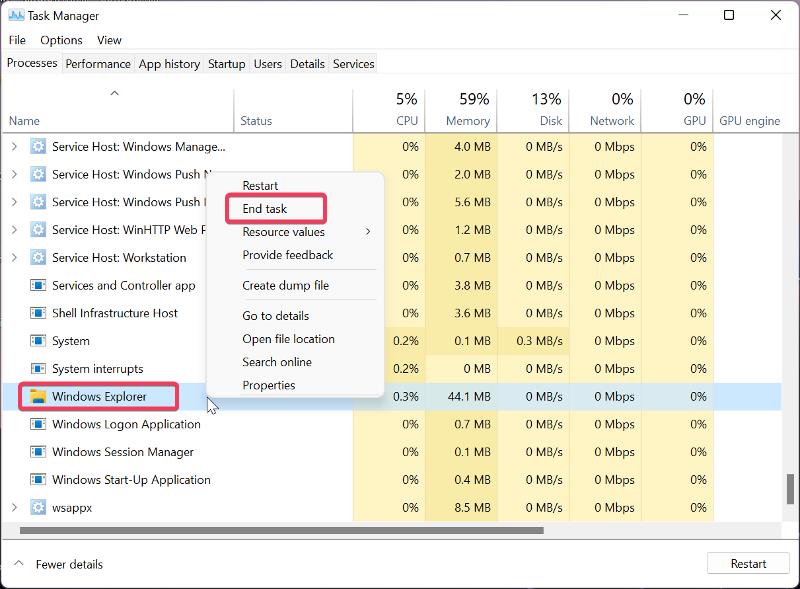
3. ثم ، في الزاوية العلوية اليسرى من نافذة "إدارة المهام" ، انقر فوق "ملف" وحدد "تشغيل مهمة جديدة" .
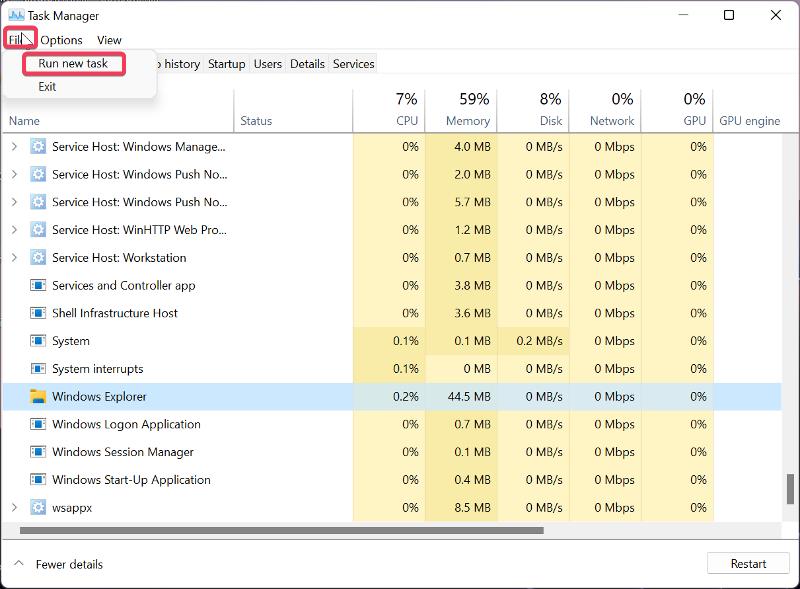
4. في المربع الذي يظهر ، اكتب explorer.exe واضغط على Enter .
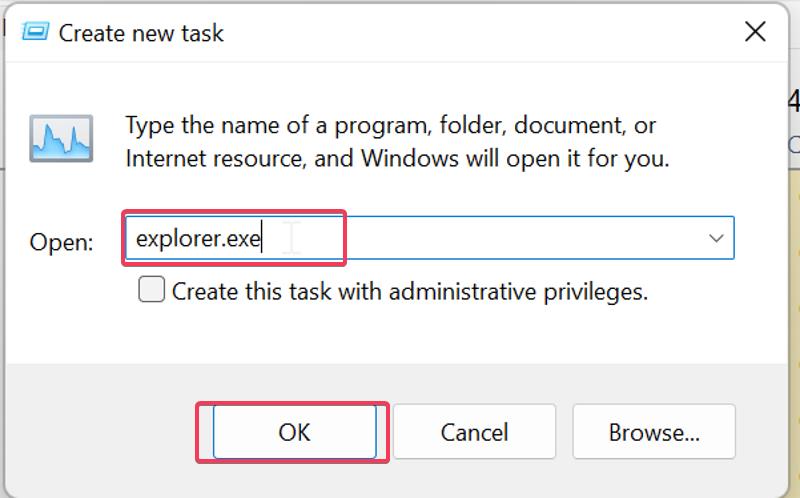
الطريقة الرابعة: إزالة الأجهزة الخارجية
لا يمكننا استبعاد احتمال أن تكون المشكلة ناتجة عن الأجهزة الطرفية المتصلة بجهاز الكمبيوتر الخاص بك ، لذلك يجب عليك فصل جميع الأجهزة المتصلة وإعادة تشغيل جهاز الكمبيوتر الخاص بك. إذا تم تشغيل الكمبيوتر دون مشاكل ، فقد يكون الخطأ في أحد الأجهزة الطرفية.
الطريقة الخامسة: قم بتشغيل الكمبيوتر في الوضع الآمن
هناك طريقة أخرى يمكنك استخدامها لمعرفة وإصلاح مشكلة شاشة الموت البيضاء وهي التمهيد في الوضع الآمن للعثور على البرنامج أو العملية المسؤولة. يمكنك هنا معرفة كيفية التمهيد في الوضع الآمن:
1. اضغط على Windows + R لفتح أمر التشغيل .
2. اكتب msconfig في المربع واضغط على Enter .
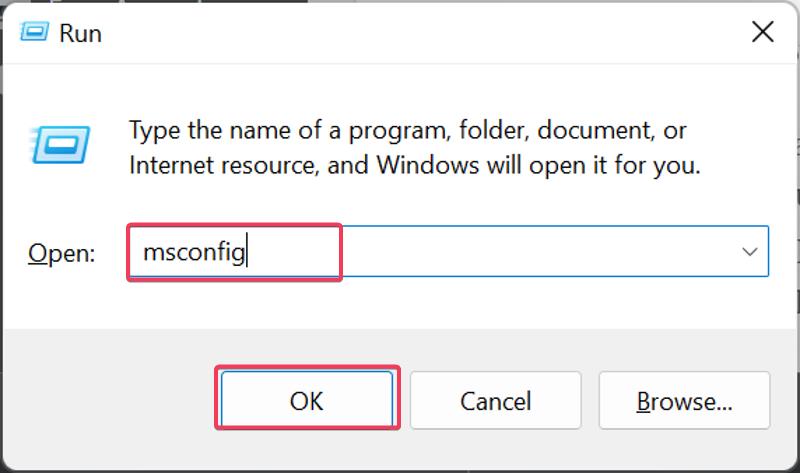
3. في نافذة System Configuration (تكوين النظام ) ، قم بالتبديل إلى خيار Boot (التمهيد).
4. حدد مربع التمهيد الآمن متبوعًا بالشبكة ، ثم انقر فوق " موافق ".
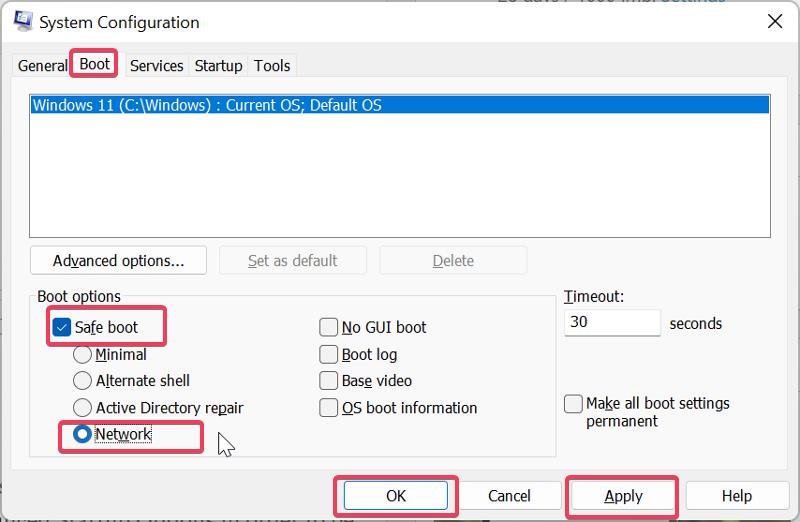
أعد تشغيل الكمبيوتر الآن للدخول إلى الوضع الآمن.
الطريقة 6: إجراء إصلاح النظام
إذا كنت لا تزال تواجه هذا الأمر بعد تجربة الحلول المذكورة أعلاه عند بدء التشغيل ، فيمكنك ببساطة إجراء إصلاح للنظام. ومع ذلك ، في هذه الحالة ، تحتاج إلى بدء تشغيل جهاز الكمبيوتر الخاص بك في خيارات بدء التشغيل المتقدمة للوصول إلى إصلاح النظام. للقيام بذلك ، اتبع الخطوات أدناه:

1. قم بإغلاق جهاز الكمبيوتر الخاص بك ثلاث إلى أربع مرات متتالية لإظهار صفحة اختيار خيار .
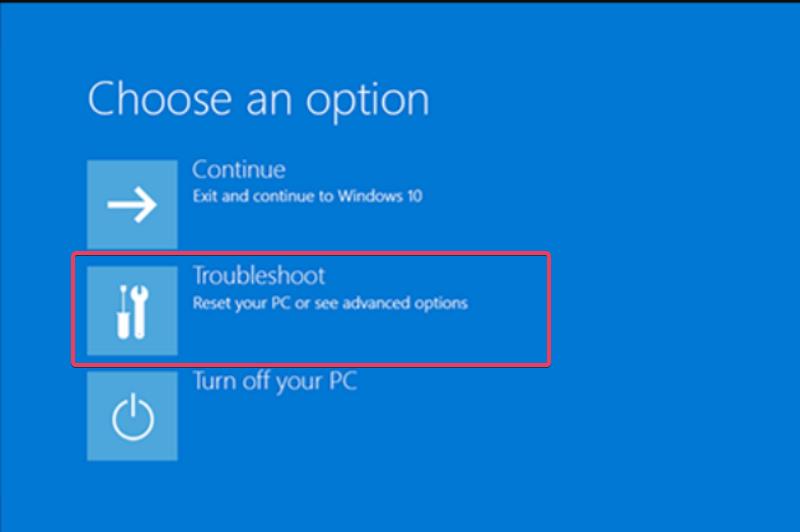
2. حدد استكشاف الأخطاء وإصلاحها ، وسيتم نقلك إلى صفحة الخيارات المتقدمة ،
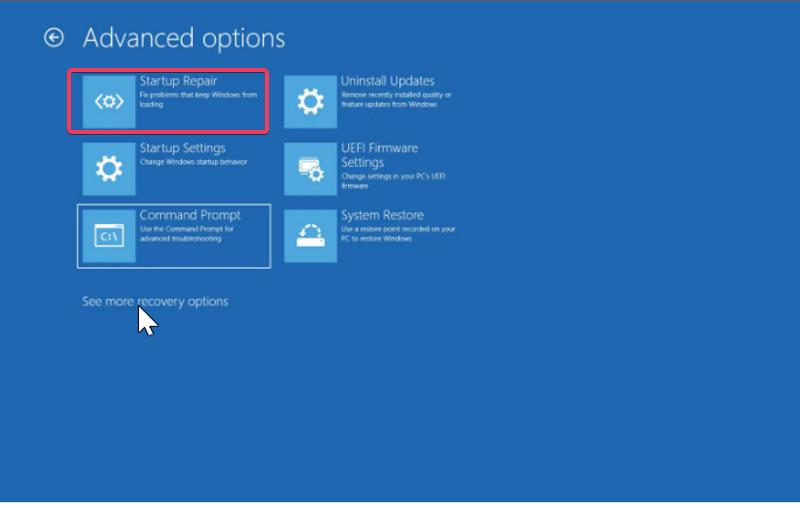
3. الآن ، انقر فوق "إصلاح النظام" وحدد " إيقاف التشغيل " بعد انتهاء العملية.
يجب أن يتم تشغيل جهاز الكمبيوتر الخاص بك في حالة صالحة للعمل عند ظهوره.
الطريقة السابعة: استخدام مدقق ملفات النظام
قد تكون مشكلة الشاشة البيضاء ناتجة أيضًا عن ملفات النظام التالفة أو المفقودة على جهاز الكمبيوتر الخاص بك ، والتي يمكن تصحيحها باستخدام الأداة المساعدة System File Checker. ومع ذلك ، نظرًا لأنك غير قادر على فتح موجه الأوامر المستخدم لتشغيل System File Checker ، فأنت بحاجة إلى بدء تشغيل جهاز الكمبيوتر الخاص بك باستخدام خيار بدء التشغيل المتقدم للوصول إلى CMD.
1. قم بإغلاق جهاز الكمبيوتر الخاص بك ثلاث إلى أربع مرات للدخول إلى صفحة تحديد خيار .
2. حدد استكشاف الأخطاء وإصلاحها وانقر على موجه الأوامر.
3. اكتب الآن sfc / scannow واضغط على Enter .
بعد ذلك ، قم بإعادة تشغيل جهاز الكمبيوتر الخاص بك.
الطريقة الثامنة: قم بإلغاء تثبيت تحديثات Windows على جهاز الكمبيوتر الخاص بك
قد تكون المشكلة بسبب آخر تحديث لنظام Windows. في هذه الحالة ، يجب عليك إزالة تثبيت تحديث Windows باتباع الخطوات التالية:
1. افتح صفحة الخيارات المتقدمة باستخدام الخطوات المذكورة أعلاه وانقر فوق إلغاء تثبيت التحديثات .
2. حدد إلغاء تثبيت آخر تحديث للجودة وانتظر حتى تتم إعادة تشغيل جهاز الكمبيوتر الخاص بك.
الطريقة 9: إعادة تعيين إعدادات BIOS
بسبب تغييرات أو أخطاء في الأجهزة ، قد تظهر شاشة الموت البيضاء. في هذه الحالة ، يجب عليك إعادة تعيين إعدادات BIOS على جهاز الكمبيوتر الخاص بك. تعتمد خطوات القيام بذلك على الشركة المصنعة للوحة الأم لجهاز الكمبيوتر الخاص بك. لذلك ، يجب عليك زيارة موقع الشركة المصنعة على الويب أو الرجوع إلى دليل اللوحة حول كيفية إعادة تعيين إعدادات BIOS.
الطريقة العاشرة: تحديث برنامج تشغيل الرسومات
إذا كان ذلك ممكنًا ، يجب أن تحاول تحديث برنامج تشغيل الرسومات الخاص بك ، حيث تعد هذه واحدة من أفضل الطرق لإصلاح مشكلة الشاشة البيضاء الخاصة بالموت. لفعل هذا:
1. انقر بزر الماوس الأيمن على قائمة ابدأ وحدد إدارة الأجهزة .
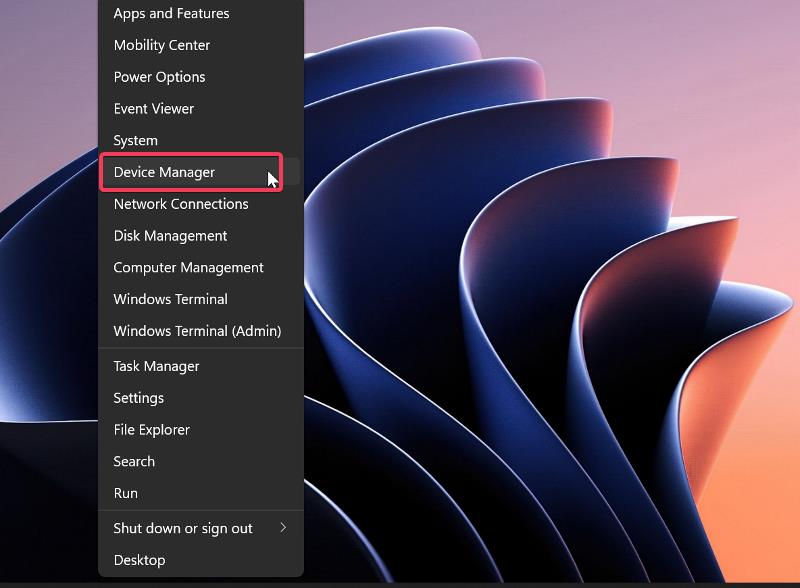
2. انتقل إلى خيار Display adapters (محولات العرض) وانقر فوقه نقرًا مزدوجًا.
3. انقر بزر الماوس الأيمن فوق برنامج تشغيل جهاز العرض وانقر فوق إلغاء تثبيت برنامج التشغيل .
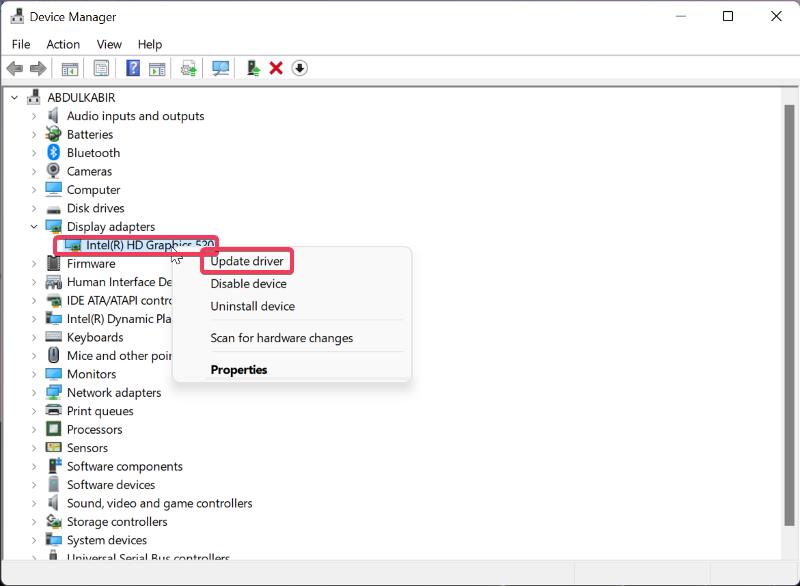
بعد ذلك ، يجب إعادة تشغيل جهاز الكمبيوتر الخاص بك ، ويجب حل المشكلة بحلول ذلك الوقت.
افكار اخيرة
تعد شاشة الموت البيضاء مشكلة محبطة للغاية تحدث على أجهزة الكمبيوتر التي تعمل بنظام Windows ، ومع ذلك ، بمساعدة الحلول الموضحة أعلاه ، يجب أن تكون قادرًا على حل المشكلة دون عناء. يجب أن تعلم أن المشكلة تحدث لأسباب مختلفة ، لذلك قد تضطر إلى تجربة عدة حلول قبل أن تتمكن من إصلاحها.
أسئلة وأجوبة حول مشكلة شاشة الموت البيضاء على Windows
لماذا يظهر جهاز الكمبيوتر الخاص بي شاشة بيضاء؟
إذا ظهر جهاز الكمبيوتر الخاص بك فجأة بشاشة بيضاء ، فقد يكون ذلك بسبب توقف جهاز الكمبيوتر الخاص بك بسبب الاستخدام العالي للذاكرة. في بعض الحالات ، قد تكون المشكلة أيضًا بسبب برامج التشغيل التالفة أو القديمة أو تثبيت نظام التشغيل. ومع ذلك ، في هذه المقالة ، ناقشنا العديد من طرق استكشاف الأخطاء وإصلاحها التي يمكنك استخدامها لإصلاح المشكلة.
هل يمكن أن يؤدي إغلاق جهاز الكمبيوتر الخاص بي إلى إصلاح شاشة الموت البيضاء؟
لقد ذكرنا بالفعل أن البرامج التي تعمل حاليًا على جهاز الكمبيوتر الخاص بك قد تكون سبب مشكلة الشاشة البيضاء في الوفاة. نظرًا لأنك قد لا تتمكن من الوصول إلى شاشتك ، فإن أحد أفضل الحلول هو فرض إيقاف تشغيل الكمبيوتر الذي يواجه المشكلة. سيؤدي هذا إلى إيقاف جميع البرامج الموجودة على الكمبيوتر ، وستتمكن من إعادة تشغيله من خلال إعادة التشغيل.
كيف أقوم بفرض إغلاق جهاز الكمبيوتر الخاص بي الذي يعمل بنظام Windows؟
قد تتطلب منك بعض مشكلات Windows فرض إيقاف تشغيل جهاز الكمبيوتر الذي يعمل بنظام Windows. في هذه الحالة ، تحتاج ببساطة إلى الضغط باستمرار على زر تشغيل الكمبيوتر لمدة تتراوح من 15 إلى 20 ثانية لإغلاق جهاز الكمبيوتر.
هل يمكن أن تتسبب البرامج الضارة في ظهور شاشة الموت البيضاء على أجهزة الكمبيوتر التي تعمل بنظام Windows؟
تؤدي هجمات البرامج الضارة إلى إتلاف أنواع مختلفة من البرامج الموجودة على جهاز الكمبيوتر الخاص بك ، بما في ذلك البرامج والتطبيقات. قد تحدث مشكلة "شاشة الموت البيضاء" على جهاز الكمبيوتر الخاص بك إذا كان الفيروس قد أفسد برنامج تشغيل الشاشة أو جزء من Windows ، أو قد يؤدي هجوم الفيروس إلى ظهور شاشة بيضاء للموت على جهاز كمبيوتر يعمل بنظام Windows.
قراءات أخرى:
- تحديث Windows 11 22H2: 10 ميزات جديدة يجب عليك التحقق منها
- كيفية استخدام تخطيطات Snap ومجموعات Snap في Windows 11
- أفضل 7 مديري ملفات لنظام التشغيل Windows 10/11 في عام 2022
